掲示板のコメント機能
掲示の差出人がコメントの書き込みを許可している場合だけ、コメントを書き込めます。
コメントは、書き込まれた日時の順に上から表示されます。
コメントを書き込む
掲示にコメントを書き込みます。
-
ヘッダーのアプリのアイコン
をクリックします。
-
[掲示板]をクリックします。
-
「掲示板」画面で、カテゴリーを選択し、コメントを書き込む掲示のタイトルをクリックします。
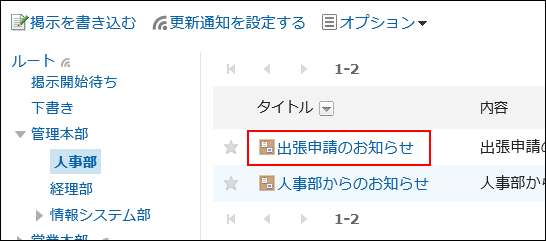
-
「掲示の詳細」画面で、コメント欄にコメントを入力します。
書式編集を使用できます。詳細は、書式編集の操作を参照してください。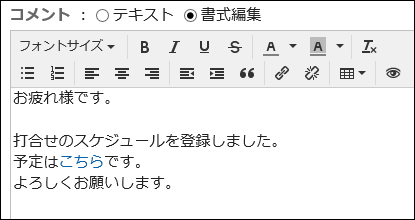
-
必要に応じてファイルを添付します。
複数のファイルを添付できます。詳細は、ファイルの添付を参照してください。 -
[書き込む]をクリックします。
コメントに返信する
コメントに返信します。
-
ヘッダーのアプリのアイコン
をクリックします。
-
[掲示板]をクリックします。
-
「掲示板」画面で、カテゴリーを選択し、コメントを返信する掲示のタイトルをクリックします。
-
「掲示の詳細」画面で、返信するコメントの[返信する]をクリックします。
返信対象のコメント番号が自動的に設定されます。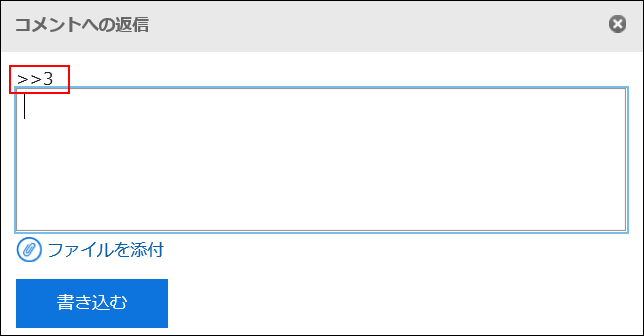
-
コメントを入力します。
-
必要に応じてファイルを添付します。
複数のファイルを添付できます。詳細は、ファイルの添付を参照してください。 -
[書き込む]をクリックします。
コメントを削除する
コメントを削除します。
コメントを削除できるのは、コメントを書き込んだユーザーと運用管理者です。
コメントを削除しても、更新情報は通知されません。
-
ヘッダーのアプリのアイコン
をクリックします。
-
[掲示板]をクリックします。
-
「掲示板」画面で、カテゴリーを選択し、コメントを削除する掲示のタイトルをクリックします。
-
「掲示の詳細」画面で、削除するコメントの[削除する]をクリックします。
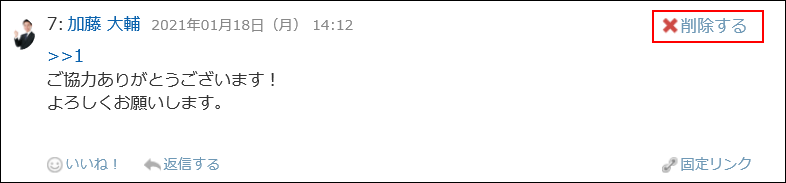
-
「コメントの削除」画面で、[はい]をクリックします。
コメントの便利な機能
コメントの便利な機能について説明します。
アンカー機能
アンカー機能は、すでに書き込まれているコメントへの参照リンクを設定する機能です。
参照先の指定には、コメント番号を利用します。
「>>(半角不等号)」のあとに参照するコメント番号を付けて書き込むと、該当するコメントへのリンクを生成できます。
-
「>>(半角不等号)」のあとに参照するコメント番号を付けて、コメントを入力します。
例:
>>1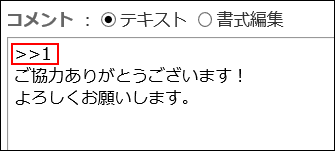
-
[書き込む]をクリックします。
入力したコメント番号をクリックすると、そのコメントにアクセスできます。
固定リンク
固定リンクは、各コメントに割り当てられたURLです。固定リンクのURLにアクセスすると、指定したコメントに直接アクセスできます。
特定のコメントを参照先として案内する場合に使います。
-
参照先として案内する掲示のコメントを表示します。
-
コメントの[固定リンク]をクリックします。

-
表示されたURLをコピーして、Garoon内の目的の場所に貼り付けます。
リアクション機能
リアクション機能は、ほかのユーザーのコメントや本文に対して、コメントを書き込まなくても共感や確認しました、という意思を表現できる機能です。
システム管理者の設定によっては、リアクション機能を使用できない場合があります。
リアクション機能の表記は、システム管理者のみ変更できます。
詳細は、リアクション機能の操作を参照してください。
-
掲示のコメントを表示します。
-
掲示の本文、またはリアクションをするコメントで[リアクション名]をクリックします。
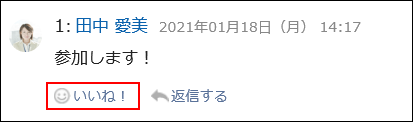 リアクションを取り消す場合は、[リアクション名を取り消す]をクリックします。
リアクションを取り消す場合は、[リアクション名を取り消す]をクリックします。